电脑磁盘分区怎么调整 怎样给电脑分区重新调整大小
更新时间:2024-02-21 09:18:35作者:runxin
基本上,新入手的电脑中厂商都会对磁盘空间进行适当的分区设置,以此来方便用户更好的进行文件分类存储,当然对于新电脑中磁盘分区空间不满意的情况下,我们也可以进行简单的适当调整,那么电脑磁盘分区怎么调整呢?在文本中小编就给大家介绍一下怎样给电脑分区重新调整大小,一起来了解下吧。
具体方法如下:
1、右键点击桌面“我的电脑”,选择“管理”。

2、在管理界面中点击左侧列表中的【存储】,打开【磁盘管理】,在右侧“卷”区域中选择想要调整分区的硬盘。
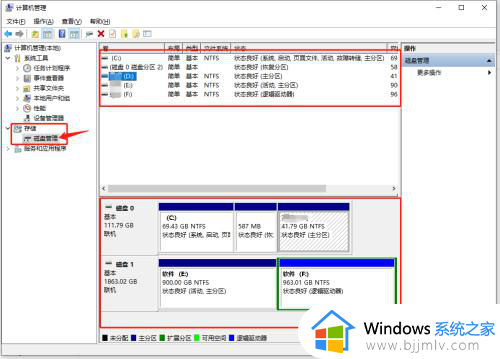
3、在想要调整分区的硬盘上点击鼠标右键,选择“压缩卷”。
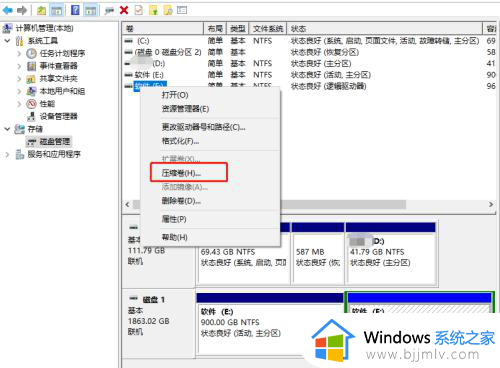
4、在“输入压缩空间量”这里属于想保留的硬盘空间数值,剩余的就会被分离出去成为闲置空间,设置好后点击“压缩”按钮。
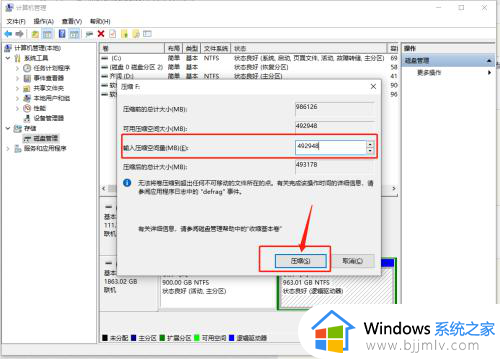
5、在想要增加空间的硬盘上右键选择“扩展卷”,把第4步分割出去的闲置空间扩展进来,系统操作完毕后完成空间大小的调配置。
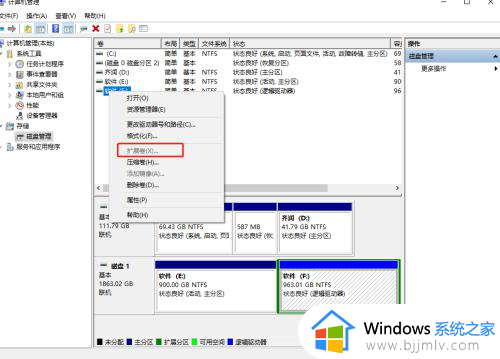
上述就是小编给大家讲解的怎样给电脑分区重新调整大小所有内容了,有遇到过相同问题的用户就可以根据小编的步骤进行操作了,希望能够对大家有所帮助。
电脑磁盘分区怎么调整 怎样给电脑分区重新调整大小相关教程
- 笔记本电脑磁盘分区怎么调整 怎么样调整笔记本电脑磁盘分区大小
- c盘调整分区大小的方法 如何调整c盘分区大小
- mac如何调整磁盘分区大小 mac怎么更改磁盘内存分配
- 电脑重新分区怎么操作 电脑重新分区详细步骤
- 电脑c盘太大怎么缩小 电脑如何缩小c盘分区大小
- window磁盘分区步骤 windows电脑怎么分区
- windows电脑怎么分盘 电脑磁盘分区详细教程
- 电脑鼠标光标怎么调大小 电脑如何调整光标大小
- 电脑上的字体大小如何调整?电脑屏幕字体怎么调节大小
- 怎么调电脑屏幕分辨率 电脑分辨率调整步骤
- 惠普新电脑只有c盘没有d盘怎么办 惠普电脑只有一个C盘,如何分D盘
- 惠普电脑无法启动windows怎么办?惠普电脑无法启动系统如何 处理
- host在哪个文件夹里面 电脑hosts文件夹位置介绍
- word目录怎么生成 word目录自动生成步骤
- 惠普键盘win键怎么解锁 惠普键盘win键锁了按什么解锁
- 火绒驱动版本不匹配重启没用怎么办 火绒驱动版本不匹配重启依旧不匹配如何处理
电脑教程推荐
win10系统推荐